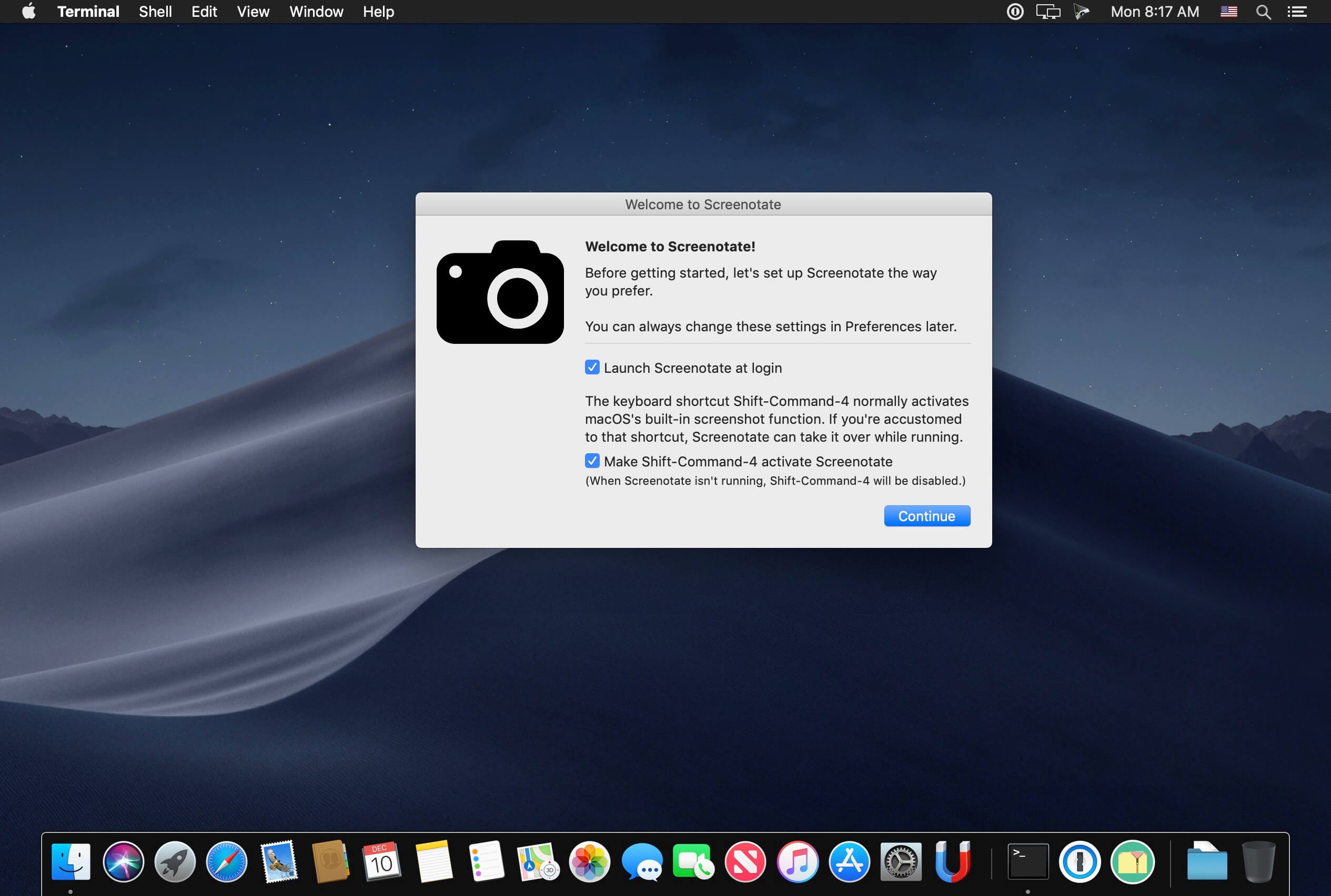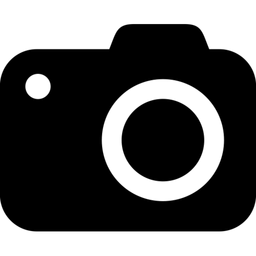Screenotate是一个截屏工具,就像macOS的截图工具一样 – 一个键盘快捷键和拖动 – 它可以使用OCR(光学字符识别)来识别截图中的文本。
“等等,我在哪里看到的?”
Screenotate记录有用的元数据,而不仅仅是文本。 它可以获取窗口的标题,原始URL,截取屏幕截图的时间等等。
每个屏幕截图都是计算机上的自包含HTML文件,您可以在Web浏览器中打开该文件或与朋友分享。
永远不会丢失屏幕截图。
使用Screenotate的菜单窗格,查看最近的屏幕截图并快速搜索过去的屏幕截图。 你甚至可以直接从这里拖放图像到与某人聊天!
单击屏幕截图可在浏览器中打开,或右键单击以在Finder中显示屏幕截图文件。
你的电脑,而不是云。
与许多笔记,屏幕截图和OCR服务不同,Screenotate是桌面应用程序,而不是云服务。 OCR引擎在您的计算机上运行,而不是在云中运行。 您的屏幕截图数据永远不会离开您的计算机,除非您自己将截屏文件放在Dropbox或iCloud等服务上。
只要您拥有HTML文件,即使没有Screenotate,您也始终可以搜索和查看屏幕截图。
选择所需的快捷方式。
在macOS上,Screenotate可以自动替换Apple屏幕截图功能并使用相同的快捷键Shift-Command-4和Control-Shift-Command-4。 或者您可以自己自定义其快捷方式。 您还可以设置Screenotate应保存屏幕截图的位置。